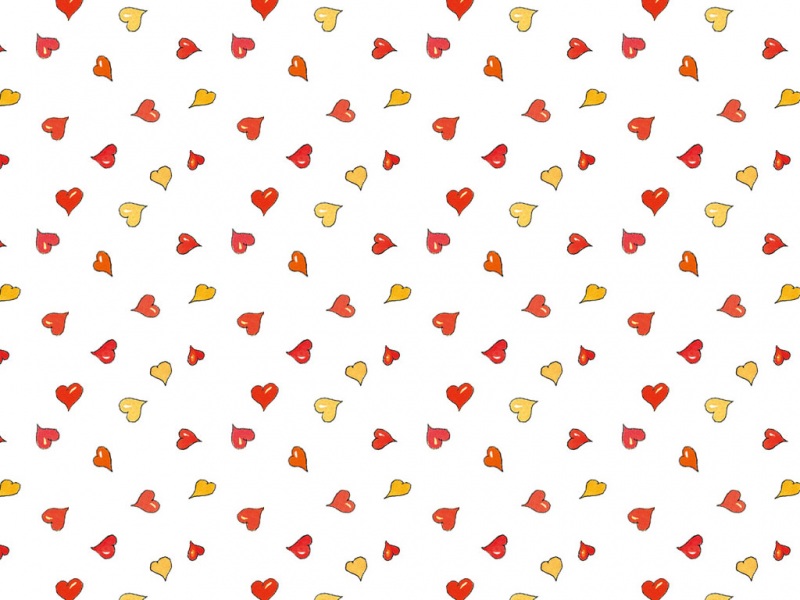折腾群晖笔记:使用群晖自带的web功能 五分钟搭建typecho个人博客
-07-05 08:30:00
118点赞
735收藏
118评论
你是AMD Yes党?还是intel和NVIDIA的忠实簇拥呢?最新一届#装机大师赛#开始啦!本次装机阵营赛分为3A红组、intel NVIDIA蓝绿组、混搭组还有ITX组,实体or虚拟装机都能参与,可使用值得买定制化DIY装机工具在文中展现配置单!每个小组均有精美礼品,优秀文章还可角逐装机大师终极大奖,点击参与<<<
创作立场声明:此博客是我安装使用了超过2个月的个人博客,很稳定。很多值友都问这个博客怎么安装的,于是制作了这篇教程,欢迎大家帮我点赞收藏一条龙!另外,威联通NAS的安装方式也几乎类似,同样用web套件安装,有兴趣的朋友可以尝试下。
大家好,俺又来了!
今天分享给大家如何利用群晖自带的web功能,来搭建一个属于自己的个人博客。
博客采用的typecho这个非常轻量的博客程序,进入官网,就可以进行下载,整个博客安装程序只有不到1MB的大小。
一个属于自己的博客,没有广告,打开响应速度快,非常轻量,而且可以随意修改内容,就相当于一个自己公开的个人笔记本了,比如俺也在自己的博客写了很多简单的折腾记录:
好了,我们废话少说,直接进入正题,整个博客的安装非常的容易,几乎不到五分钟就能安装好!
搭建群晖web环境
1、首先进入套件中心,下载web station,群晖自带的web环境,安装会提示安装PHP 5.6 点是即可:
2、然后下载phpmyadmin ,这个是数据库工具,保存博客的一些数据使用:
3、安装Apache 2.4 版本:
4、安装MariaDB 5,注意,这个安装之前会提示设置一个root密码,要记住这个密码:
5、安装后立即启动的勾勾记得要打勾:
6、目前显示的就是这些,我们先点开phpMyAdmin这个工具:
7、输入账号root 密码是刚刚MariaDB 5 设置的密码:
8、然后点击新建按钮,输入typecho的数据库名称,然后点创建:
到此,群晖的web环境就搭建好了,准备安装博客!
安装typecho个人博客
1、我们进入到群晖的文件管理器,找到web文件夹,在里面新建一个typecho文件夹:
2、将下载好的博客文件解压到这个根目录,如下图:
3、右键typecho这个文件夹,设置一下http拥有者,并应用到这个文件夹、子文件夹及文件:
4、进入到web stantion工具,找到常规设置,将HTTP 后端服务器从PHP 改成Apache,如果不改这个,后面有可能会404报错:
5、然后点击PHP设置,将扩展名的地方全选,如果不全选这个,后面可能找不到数据库:
6、设置完成后,我们创建一个虚拟主机,80的端口留着给以后的导航页,所以这里俺用了5800这个端口,按照下图的方式设置即可,切记HTTP后端服务器要改成Apache HTTP Server:
当使用了这些端口后,记住,进入群晖后台的方式就变成了IP+端口:5000进入,别忘记了!
7、这样,我们的博客就就搭建好了:
8、在浏览器输入这台群晖的IP地址+端口号5800,如IP:5800,就进入到了博客的安装页面:
9、第一次进入这个页面,由于都没有设置好数据库,所以会进行安装程序,根据俺下图的安装方式进行选择,输入一下之前的设置的数据库的密码:
10、往下拖,输入这个博客的登录密码,然后点击确认,开始安装:
11、这样一个Typecho的博客就安装好了,实际操作下来不超过5分钟:
12、进入到了博客的页面,emmm这个页面有点简陋:
13、然后我们看看博客的后台:
到此,博客就创建好了,接下来我们准备安装一个漂亮的主题!
安装博客主题
1、原始的博客界面比较难看,这里俺找了好几个主题,就Akina这个主题非常的好看漂亮,而且还是免费的:
寻找主题很简单,直接百度搜索typecho主题,就能找到很多主题,根据自己喜好下载:
移动到最下面就有下载地址:
3、将下载好的主题文件解压,可以先观看下作者的说明,然后放入到博客对应的主题文件夹中:
4、进入博客后台,选择更换外观:
5、点击主题上的启用按钮:
6、恭喜,制作好了一个漂亮,轻量,属于自己的个人博客:
7、编写一篇新的文章吧:
8、typecho的设置非常的友好,而且访问速度很快,很轻量,配合这个漂亮的主题,几乎是一个完美的个人公开笔记,没事写一些自己的感悟,做点小分享,实在是快哉:
主题安装完成!
总结
好了,本次的关于typecho个人博客的安装教程就到此结束了。
博客已经建好了,内容的输出,就靠您自己了,分享或者记录,愿自己的时光不悔!
接下来我会分享关于导航页的安装及配置,以及群晖docker的玩法。
觉得这篇文章,写得不错的朋友,也欢迎为我点赞,收藏,评论,关注。
我们下次再见!